本教程完整地描述了使用μETA 进行标准的碰撞分析后处理的基本步骤。教程中采用了 一个PAM-CRASH 的模型,但是后处理的功能对于所有求解器的模型是通用的。 本教程并未介绍μETA 全部的功能和特色。 本教程的中涉及的基本操作步骤为: ·载入数据和分析结果 ·标识模型中的各种实体 ·未变形状态 ·动画 ·绘制和控制云(梯度)图-云图范围选项 ·标识结果 ·组 ·失效单元 ·统计 ·注释 ·消除刚体位移(随节点)-入侵速度 ·导入第二个模型 ·使用Multi Model,State Statistics 工具和截平面比较两个模型 ·保存图片和视频 ·报告 ### μETA基础教程二:碰撞分析教程 #### 1.1 简介 本教程旨在详细介绍使用μETA软件进行碰撞分析后处理的基本步骤。通过一个具体的案例——一个基于PAM-CRASH的模型——来展示如何进行碰撞分析。虽然案例特定于PAM-CRASH模型,但所介绍的方法和技术适用于所有类型的求解器模型。以下是教程中涉及的一些关键步骤: #### 1.1.1 载入数据和分析结果 - **启动μETA**:打开μETA软件。 - **设置文件格式**:在“Read Results”面板的“Geometry”选项卡中,将“File Format”设为“Autodetect”或“Pamcrash”。 - **加载文件**:使用文件管理功能,选择要分析的文件。可以通过下拉菜单“File”中的“Open File”命令来访问文件管理功能。 - **选择文件**:浏览至包含模型文件的文件夹,选择其中之一,例如`2_plates_bars.nas`或`2_plates_bars.op2`。 - **加载几何模型**:μETA可以从输入文件或`.DSY`文件加载几何模型。输入文件通常提供更多详细信息。本教程中选择`../02-CRASH_BASIC/double_rail.pc`文件。 #### 1.1.2 标识模型中的各种实体 - **识别模型实体**:通过观察模型来识别模型中的不同组成部分,如侧梁、横杆等。 - **未变形状态**:查看模型在未受到外力作用时的状态,这对于理解模型的原始几何形状非常重要。 #### 1.1.3 动画 - **创建动画**:利用μETA的功能创建碰撞过程的动画,有助于直观地理解碰撞过程中发生的物理变化。 #### 1.1.4 绘制和控制云(梯度)图-云图范围选项 - **绘制云图**:使用μETA的云图功能来表示模型中的应力、应变或其他参数的变化。 - **控制云图范围**:调整云图的显示范围,以更好地突出感兴趣的区域或特征。 #### 1.1.5 标识结果 - **结果标记**:对计算结果进行标记,以便快速定位并分析关键数据点。 #### 1.1.6 组 - **创建组**:根据需要将模型的不同部分分组,便于管理和分析。 #### 1.1.7 失效单元 - **识别失效单元**:分析碰撞过程中哪些单元已经失效,并对这些单元进行标记或排除。 #### 1.1.8 统计 - **统计数据**:使用μETA的统计工具来计算模型的各种统计指标,如最大应力、平均应变等。 #### 1.1.9 注释 - **添加注释**:在模型上添加注释,以记录重要的发现或备注。 #### 1.1.10 消除刚体位移(随节点)-入侵速度 - **消除刚体位移**:通过对模型进行适当的坐标变换,消除刚体运动的影响,以便更准确地分析局部变形。 - **入侵速度**:测量碰撞过程中物体之间的相对速度。 #### 1.1.11 导入第二个模型 - **导入模型**:导入另一个模型用于比较或联合分析。 #### 1.1.12 使用Multi Model,State Statistics 工具和截平面比较两个模型 - **比较模型**:使用μETA的Multi Model功能来同时显示多个模型,并使用State Statistics工具来比较不同模型的相同状态。 - **截平面分析**:通过创建截平面来分析模型内部的结构和变化。 #### 1.1.13 保存图片和视频 - **导出结果**:将分析结果保存为图片或视频文件,便于分享和进一步分析。 #### 1.1.14 报告 - **编写报告**:总结分析结果,包括发现的关键点、结论以及建议,形成正式的报告文档。 #### 1.2 问题描述 本教程中的碰撞模型由两个双金属薄板部件组成,它们通过独立于网格的连接单元相连。两根梁在中部通过一根圆筒横杆连接,在前部则采用双横杆结构。整个结构沿X方向以12mm/ms的初速度撞击一个刚性障碍物。为了简化模型,圆筒横杆和前部双横杆采用了相同的材料;而侧梁和障碍物分别使用不同的材料。具体材料属性如下: - **侧梁**: - E = 210.0kg/mm﹡ms² - σy = 0.37GPa - ν = 0.34 - **横杆**: - E = 210.0kg/mm﹡ms² - σy = 0.235GPa - ν = 0.34 - m ≈ 455kg - Vinit = 12mm/ms - **障碍物**: - E = 70.0kg/mm﹡ms² - ν = 0.34 - m ≈ 2.5kg #### 1.3 数据文件 本教程的相关文件包括: - `<μETA安装目录>/docs/tutorials/tutorial_files/02-CRASH_BASIC/double_rail.pc` - `<μETA安装目录>/docs/tutorials/tutorial_files/02-CRASH_BASIC/double_rail.DSY` - `<μETA安装目录>/docs/tutorials/tutorial_files/02-CRASH_BASIC/second_model/second_model.pc` - `<μETA安装目录>/docs/tutorials/tutorial_files/02-CRASH_BASIC/second_model/double_rail.DSY` #### 1.4 后处理过程 - **加载模型**:参照1.1.1节中的步骤加载模型文件。 - **加载分析结果**:切换到“Read Results”面板的“Results”子选项卡,加载相应的`.DSY`文件。所有可用的载荷情况将被自动识别并在“States”选项卡中列出。 - **关闭失效单元**:确保在“Deformation”选项卡中关闭“IgnoreFailedElements”,以便在后续步骤中能够正确识别失效单元。 - **调整显示设置**:在“Scalar”选项卡中调整云图和其他显示设置,以便更好地可视化和分析结果。 - **创建动画**:参考1.1.3节中的说明创建碰撞过程的动画。 - **比较模型**:如果需要,可以按照1.1.11节中的指导导入第二个模型,并使用“Multi Model”功能进行比较分析。 - **导出结果**:使用μETA的功能保存图片和视频,以及编写详细的报告来总结分析结果。 通过以上步骤,可以全面地完成碰撞分析的后处理工作,从而深入了解碰撞过程中的物理现象和结果。


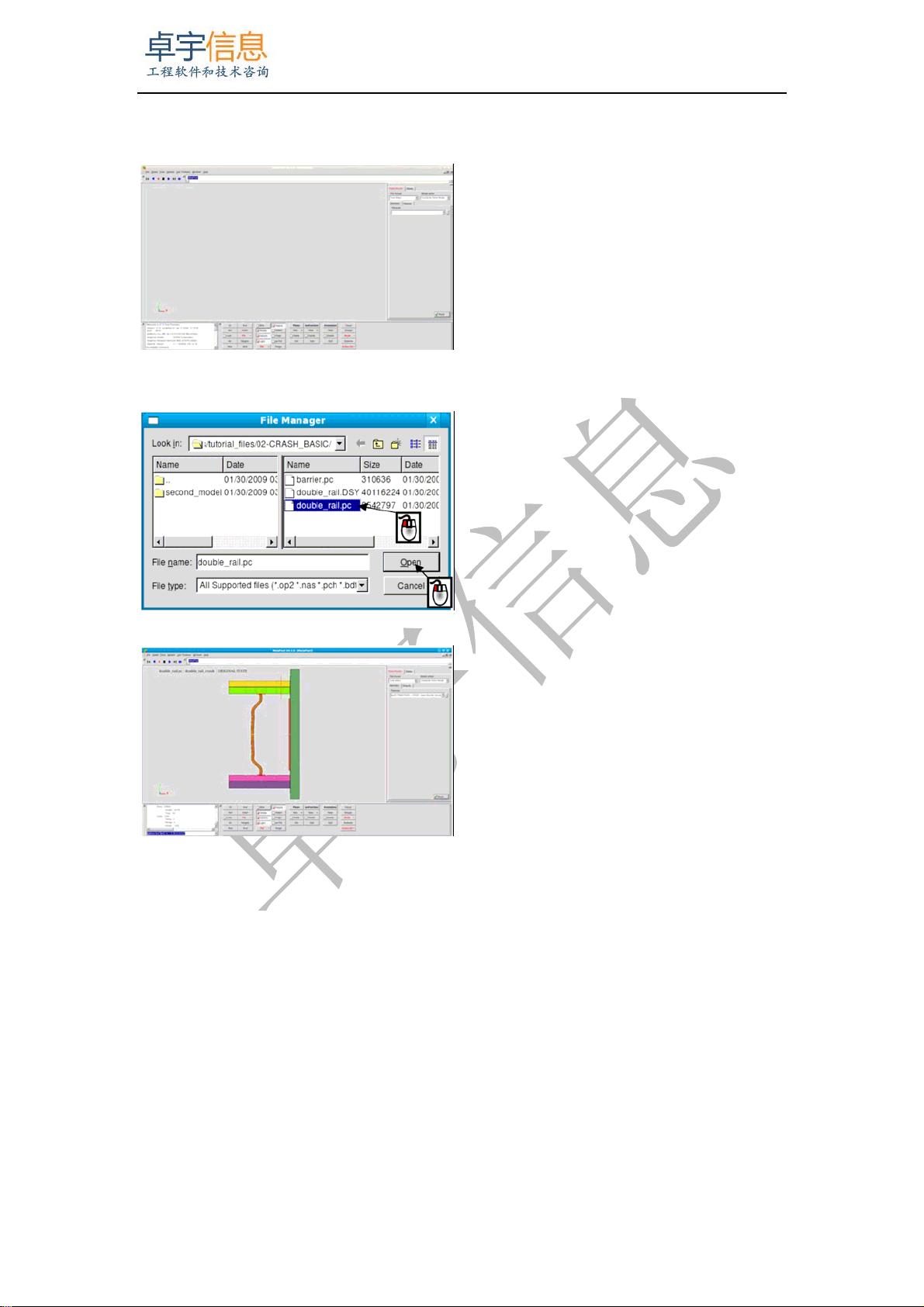
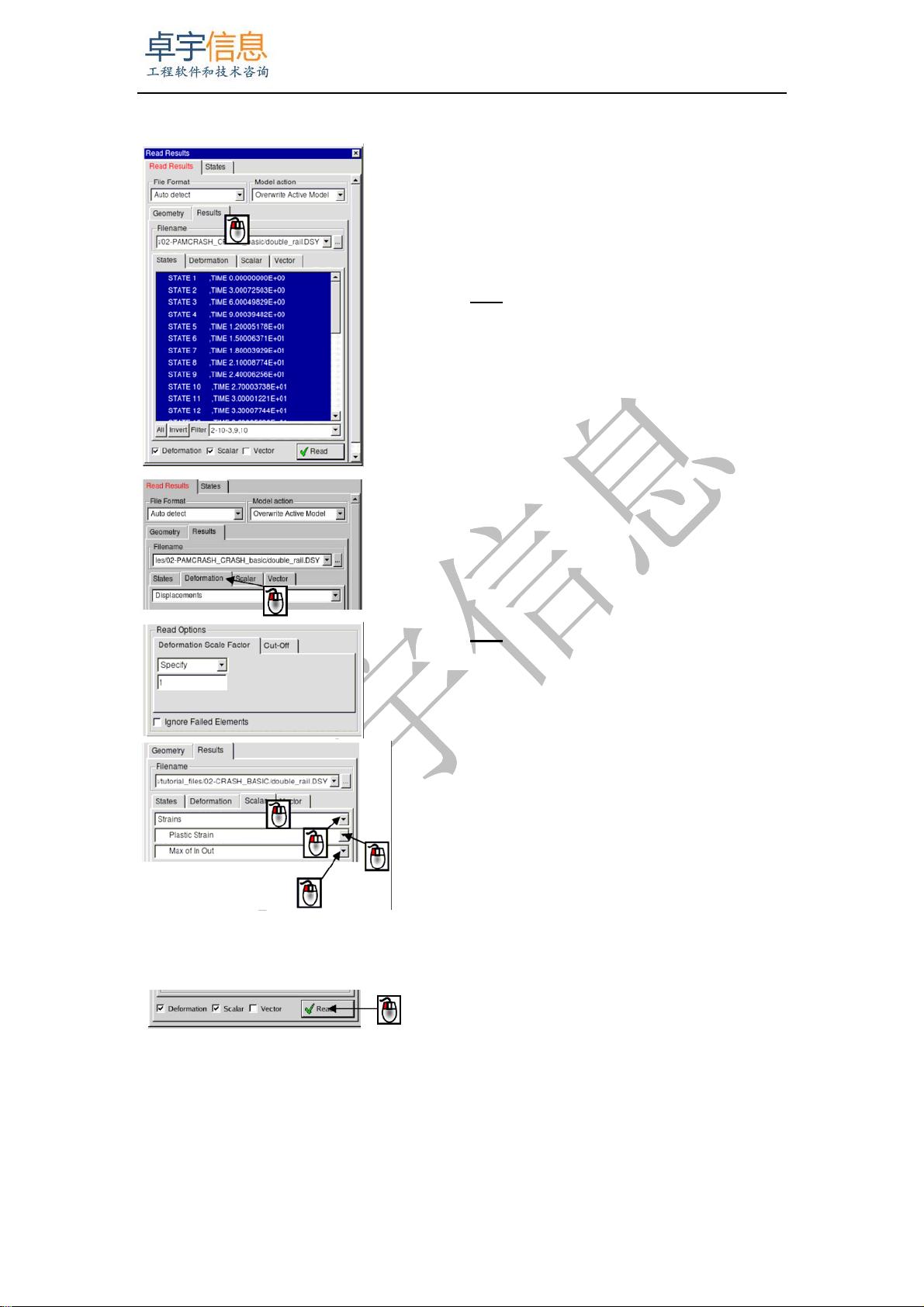
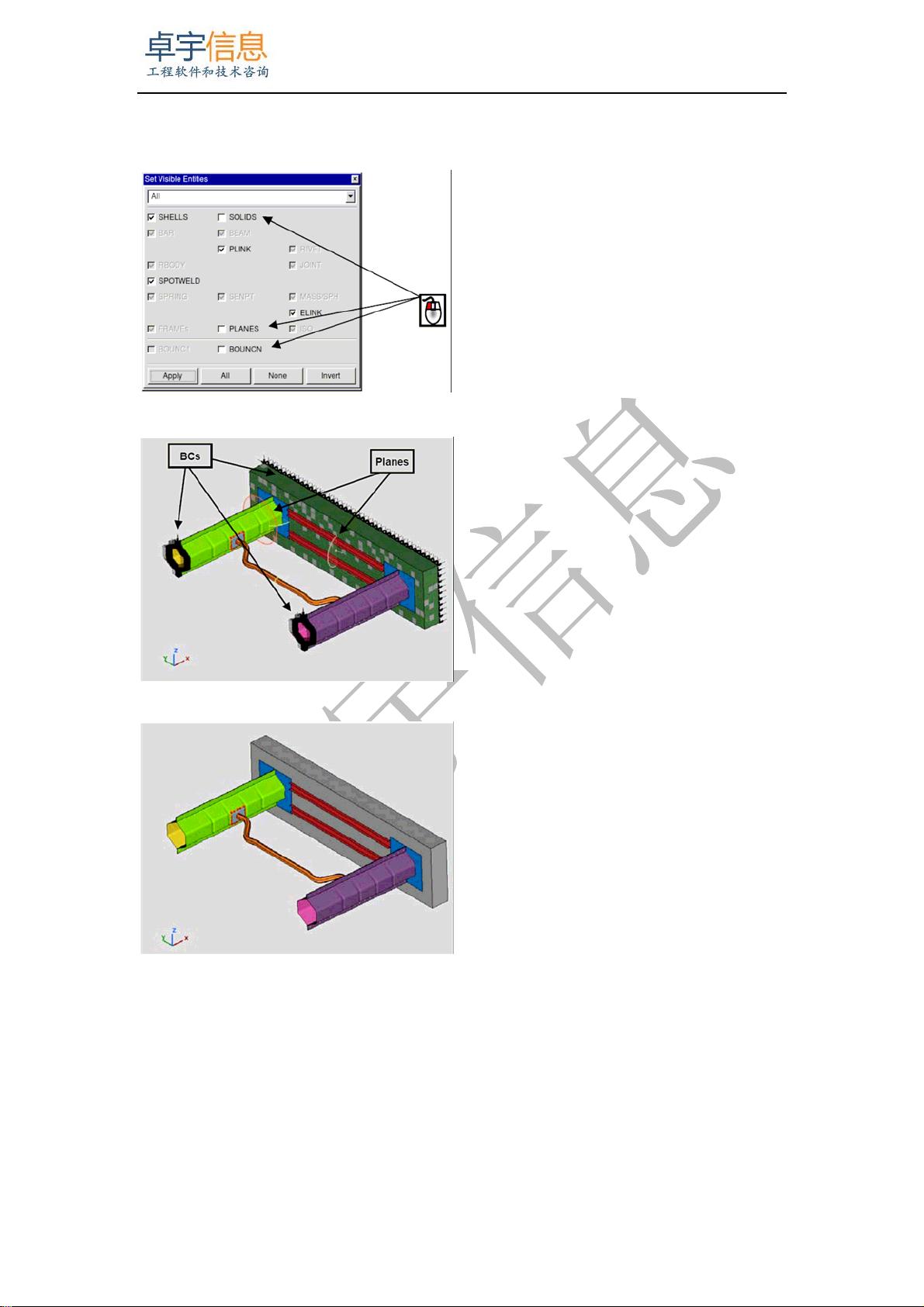
剩余40页未读,继续阅读

- 粉丝: 3
- 资源: 6
 我的内容管理
展开
我的内容管理
展开
 我的资源
快来上传第一个资源
我的资源
快来上传第一个资源
 我的收益 登录查看自己的收益
我的收益 登录查看自己的收益 我的积分
登录查看自己的积分
我的积分
登录查看自己的积分
 我的C币
登录后查看C币余额
我的C币
登录后查看C币余额
 我的收藏
我的收藏  我的下载
我的下载  下载帮助
下载帮助

 前往需求广场,查看用户热搜
前往需求广场,查看用户热搜最新资源


 信息提交成功
信息提交成功